Verwenden Sie PowerShell, um die Anzahl der App Tile-Zeilen unter Windows 8-Startbildschirm zu ändern

Wenn Sie Windows 8.1 / 8 verwenden, müssen Sie beobachtet haben, dass die Anzahl der Zeilen für die Kacheln auf dem Startbildschirm vollständig von der Bildschirmauflösung oder der Fenstergröße abhängt, die standardmäßig auf Ihren Windows-Bildschirm passt. Manchmal möchten Sie jedoch möglicherweise eine bestimmte Anzahl von Kachelreihen auf dem Startbildschirm anzeigen, die nicht von der Bildschirmgröße abhängen. Es gibt keine direkte Möglichkeit, diese Anzahl von Kachelzeilen zu ändern.
In einem unserer früheren Beiträge haben wir gesehen, wie Sie dies mit dem Registrierungseditor ändern können. In diesem Beitrag erfahren Sie, wie Sie die Anzahl der App-Kachelzeilen auf dem Startbildschirm von Windows 8 mithilfe von PowerShell Script und VBScript ändern. Sie müssen die Codierung nicht kennen - diese vorgefertigten Skripts werden in der TechNet Script Center-Galerie bereitgestellt. Sie müssen nur das Skript ausführen. Wir werden sowohl die Methoden als auch die andere Methode in unserem nächsten Beitrag sehen. Standardmäßig verfügt mein PC über 5 Reihen App-Kacheln. Ich werde es mit Power Shell Script in 3 ändern und im nächsten Post mit VBS wieder auf 5 setzen.
Verwenden von PowerShell-Skript zum Ändern der Anzahl der App-Kachelzeilen
Laden Sie daher zunächst die PowerShell-ZIP-Datei von TechNet Script Center Gallery herunter. Nachdem Sie die Skriptdatei heruntergeladen haben, extrahieren Sie ihren Inhalt.
Wie gesagt, werden wir PowerShell Script verwenden. Entpacken oder extrahieren Sie einfach den gesamten Inhalt von ChangeNumberOfAppsTileRows (PowerShell) .zip. Der Inhalt wird in einen Ordner extrahiert. Der Ordner enthält das Skriptmodul ChangeNumberOfAppsTileRows.psm1. Wir müssen dies in der PowerShell Console ausführen.
Starten Sie nun Windows PowerShell als Administrator. (Wenn Sie PowerShell nicht an die Taskleiste angeheftet haben, gehen Sie einfach folgendermaßen vor. Geben Sie auf dem Startbildschirm PowerShell ein, und es wird die App Windows PowerShell aufgelistet. Klicken Sie einfach mit der rechten Maustaste darauf und klicken Sie in der App-Leiste unten auf An Taskleiste anheften , jetzt haben Sie das Windows Power Shell-Symbol in der Taskleiste)

Jetzt haben wir die PowerShell-Konsole geöffnet. Geben Sie den Befehl ein, um das Skript in der Windows PowerShell Console auszuführen:
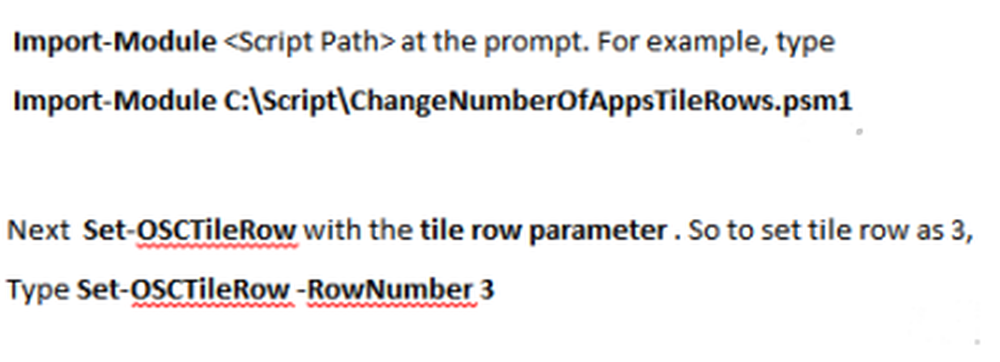
Dieser Befehl ändert die Anzahl der Kachelzeilen auf dem Startbildschirm.
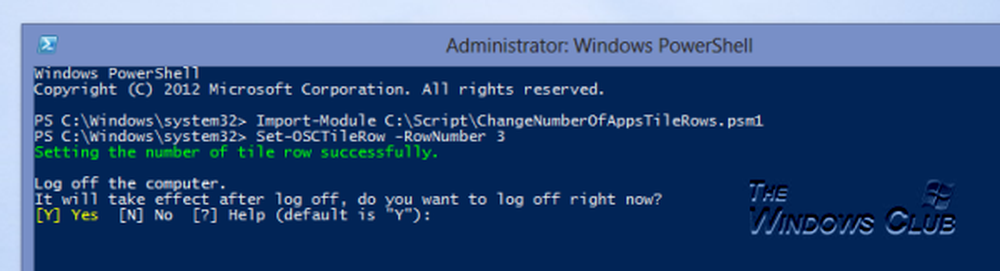
Wenn das Skript abgeschlossen ist, wird die Nachricht als erfolgreich in der Konsole angezeigt. Und dann werden Sie in der Konsole zum Abmelden von Aktionen befördert. Geben Sie Y ein und es wird abgemeldet. Wenn Sie sich wieder anmelden, wird die Anzahl der Kachelzeilen auf 3 geändert.

Einfach, richtig? So verwenden Sie das PowerShell-Skript, um die Anzahl der App Tile-Zeilen auf dem Startbildschirm zu ändern.
In unserem nächsten Beitrag werden wir sehen, wie Sie mit VBScript die Anzahl der Kachel für die Startzeilenanzahl von Windows 8 ändern können.
Vielen Dank Vasudev Gurumurthy, MVP.



